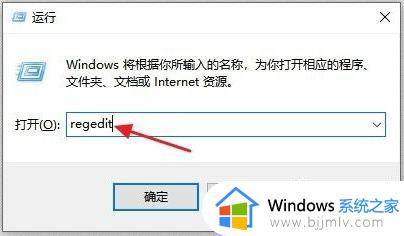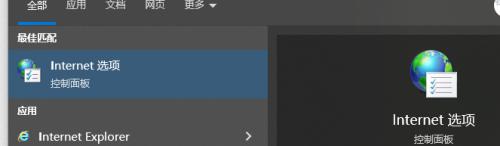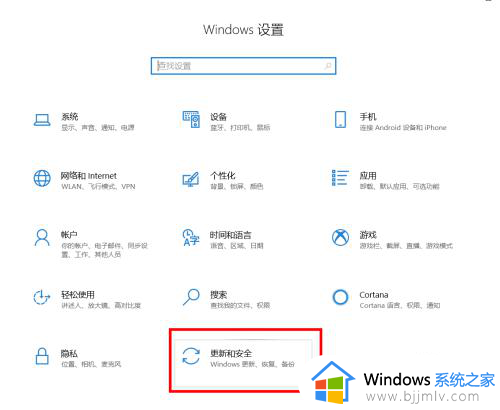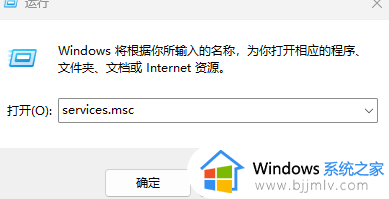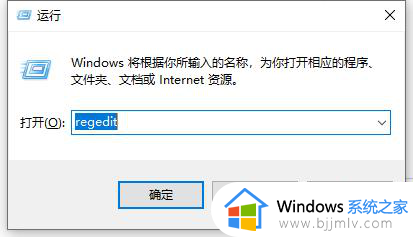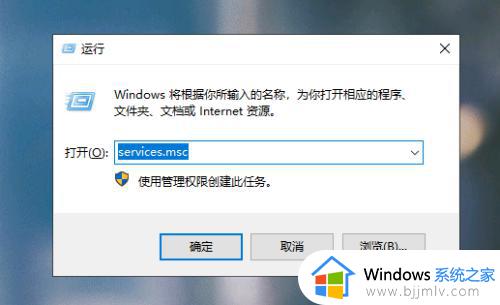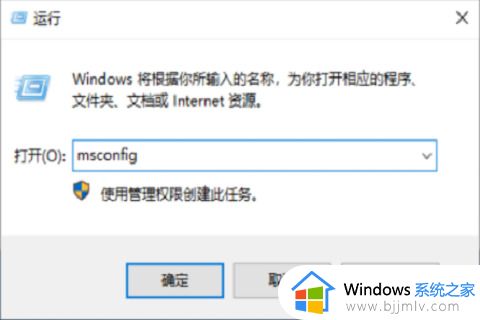win10打不开exe安装程序怎么办 win10系统打不开exe的解决方法
当我们在电脑中下载某程序之后,就要双击打开exe安装程序进行安装,不过有时候会遇到一些问题,比如近日有win10系统用户反映说遇到了打不开exe安装程序的时候,双击没有任何反应,碰到这种问题该如何处理呢?今天就由笔者给大家介绍一下win10系统打不开exe安装的解决方法。
方法一:
1、首先右键点击开始菜单,打开命令提示符(管理员)。
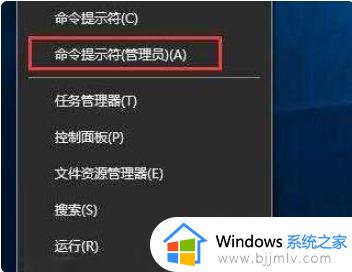
2、打开命令提示符窗口后,输入assoc.exe=exefile命令,然后按回车。

3、此时出现.exe=exefile,表示关联成功,最后双击应用程序就能够顺利打开了。
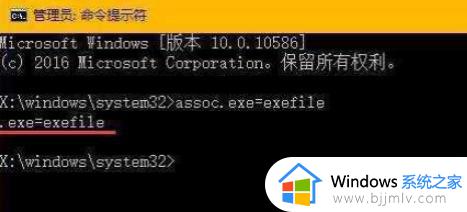
方法二:
1、在桌面空白处点击鼠标右键,新建一个txt文本文件。
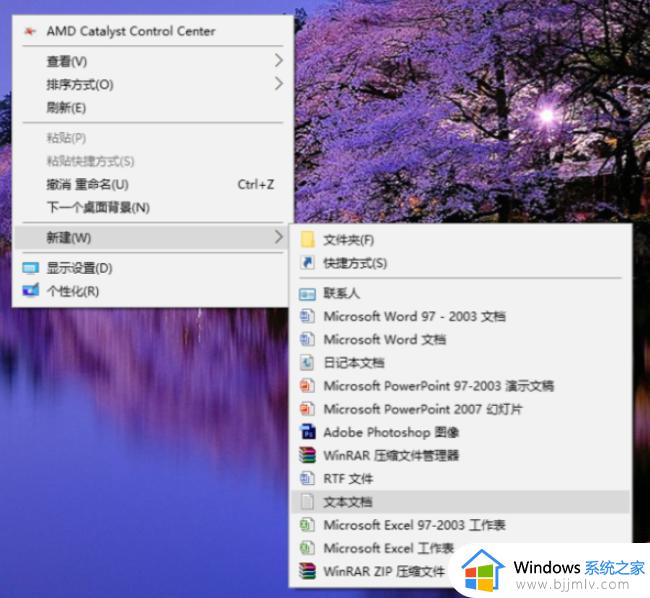
2、在txt文件中复制以下内容:
Windows Registry Editor Version 5.00
[HKEY_CLASSES_ROOT.exe]
@="exefile"
"Content Type"="application/x-msdownload"
[HKEY_CLASSES_ROOT.exePersistentHandler]
@="{098f2470-bae0-11cd-b579-08002b30bfeb}"
[HKEY_CLASSES_ROOTexefileshellopencommand]
@=""%1" %*"
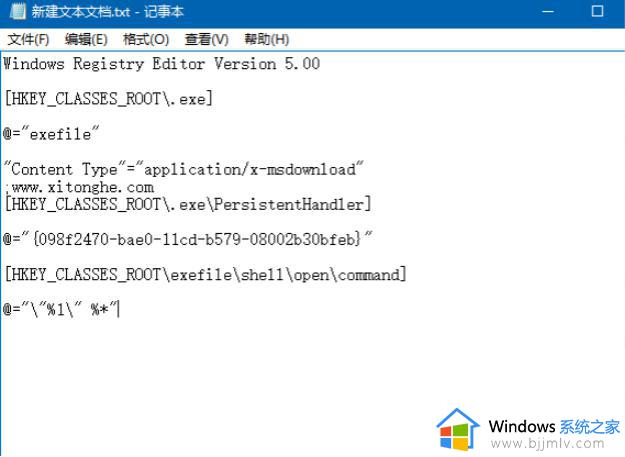
3、将文件另存为,文件后缀名由txt改为reg,保存类型选择“所有文件”,编码方式选择“UTF-8”;

4、双击另存为的reg文件,将信息注入注册表,Win10系统无法打开exe文件的问题就解决了。
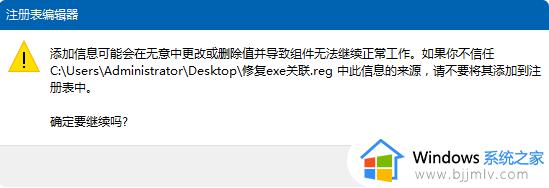
上述给大家介绍的就是win10打不开exe安装程序的详细解决方法,有遇到这样情况的用户们可以学习上述方法步骤来进行解决吧。